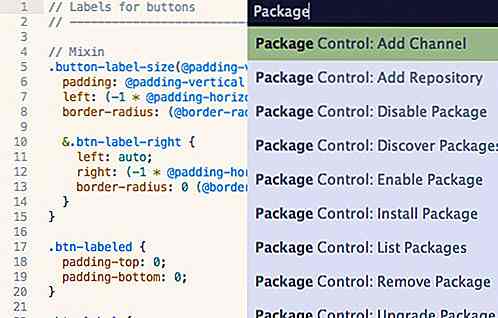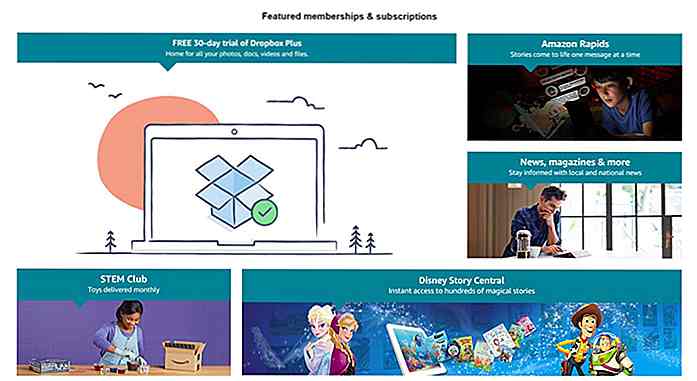de.hideout-lastation.com
de.hideout-lastation.com
iOS 5: 10 Weitere Dinge, die du vielleicht nicht weißt
Es ist endlich angekommen. Vor kurzem wurde Apple von seinem Vor-CEO Steve Jobs in seiner letzten Keynote vorgestellt. IOS 5 ist das neueste Betriebssystem für iDevices wie iPhone und iPad, das eine Menge neuer Funktionen und Verbesserungen enthält. Und heute, wenn Sie Ihr kompatibles iDevice mit der neuesten Version von iTunes verbinden, erhalten Sie das Update auf iOS 5!
Wie Sie es erwartet haben, ist iOS 5 nicht nur ein normales Update, das nur Gesprächsstoff ist. Laut seiner Feature-Seite kombiniert es 200 Funktionen, die nicht nur die Benutzeroberfläche erheblich verbessern, ernsthafte Probleme mit der Benutzerfreundlichkeit lösen, sondern auch brandneue Funktionen wie Benachrichtigungscenter, iMessage, Kiosk, Erinnerung und mehr!
Während wir darauf warten, dass das Update abgeschlossen wird, möchten wir weitere Funktionen aufdecken, die iOS 5 einfach nur genial machen und Sie vielleicht nicht kennen. Viel Spaß beim Lesen oder Erforschen neuer Funktionen und freue dich, denn dein iDevice wird heute besser aussehen und besser funktionieren!
1. Anpassung des Benachrichtigungscenters
Wenn Sie die iOS 5-Funktionsseite von Apple besucht oder die Keynote angesehen haben, kennen Sie wahrscheinlich die Benachrichtigungszentrale. Es ist ein überarbeitetes Design von Push-Benachrichtigungen, mit dem Hauptzweck, alle Benachrichtigungen an einem Ort zu vereinen und Unterbrechungen während iActivities zu beseitigen.
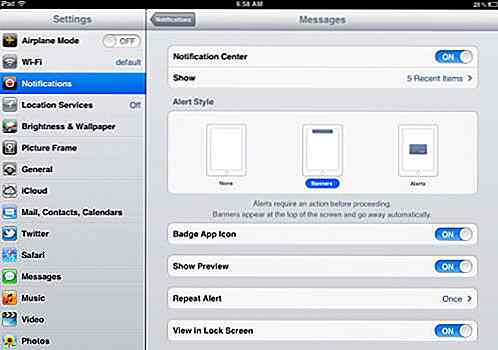
Klingt wirklich gut, aber das Benachrichtigungscenter ist flexibler als Sie denken. Mit Einstellungen> Benachrichtigungen> (Anwendung) können Sie das Zentrum anpassen, indem Sie entweder das Benachrichtigungscenter deaktivieren, die Anzahl der angezeigten Elemente festlegen, den Benachrichtigungsstil mit 3 verfügbaren Optionen auswählen und sogar die Alarmrate festlegen. Es ist Ihr Benachrichtigungszentrum, es ist Ihr Wille, es nach Ihren Wünschen anzupassen.
2. Privates Browsen
Komm schon, wer hat kein Geheimnis? Oft möchten wir bestimmte Website-Inhalte besuchen, die entweder die vertraulichen Daten Ihres Unternehmens oder der Blog Ihrer ersten Freundin sind, die Sie immer noch interessieren, und Sie möchten wahrscheinlich nicht, dass irgendjemand davon weiß.
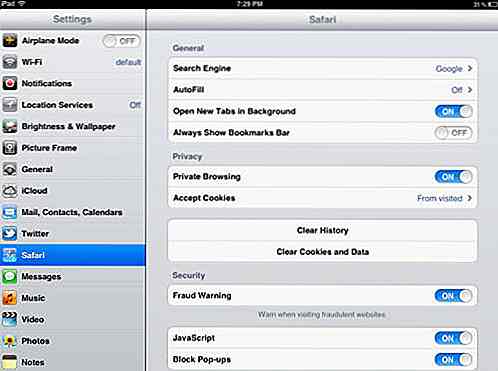
Apple versteht Ihre Bedenken bezüglich des Datenschutzes und ermöglicht so einen privaten Browsermodus in Safari, mit dem Sie auf einer beliebigen Website surfen können, ohne ein paar Daten zu verlieren. Sie können den privaten Browsermodus über den Zugriff auf Einstellungen> Safari aktivieren. Die Farbe Ihrer Safari-Benutzeroberfläche wird nach der Aktivierung dunkelgrau angezeigt. Dies bedeutet, dass Sie auf der Website surfen, während der Modus "Privater Browser" aktiviert ist.
Wenn Sie zu faul sind, den Private-Browsing-Modus bei jedem Besuch einer bestimmten Website zu aktivieren, können Sie die Website-Daten mit iOS 5 auch durch Auswahl von Safari> Erweitert> Website-Daten entfernen.
3. Kamera
Dies ist eine Killer-Funktion für iPhone-Kamera-Liebhaber. In der Vergangenheit sind einige Schritte nötig, um zwischen Camera App und Camera Roll zu wechseln, aber jetzt kannst du direkt von deiner Camera App zu Camera Roll wechseln. Alles, was Sie tun müssen, ist einfach über die Benutzeroberfläche der Kamera-App nach rechts zu schieben.
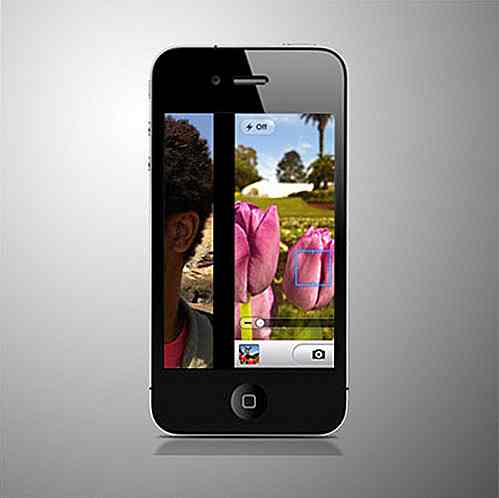
Fotos in der Kamerarolle werden nacheinander angezeigt und Sie können weiter nach rechts schieben, um weitere Fotos anzuzeigen. Nachdem Sie die Kamerarolle angezeigt haben, können Sie nach links verschieben, bis Sie zur Kamera-App zurückkehren. Eine sehr brillante Lösung, freut mich.
4. Löschen Sie die Schaltfläche überall
Dies ist ein sehr kleiner Tweak für das iOS, aber ein großartiger Schritt, den Apple getan hat, um die Flexibilität von iOS zu verbessern! Ab iOS 5 gibt es eine rote Löschschaltfläche, die in vielen Anwendungen wie Notizen, Musik und sogar Einstellungen versteckt ist.

Sie können alles in der Liste löschen, indem Sie einfach nach rechts auf das Element streichen. Sei es Lieder in der Musik-App, Notizen in der Notizliste oder sogar Anwendungsdaten in der Einstellung "Verwendung", die ich im Folgenden behandeln werde. Sie können einfach eine Löschoption erhalten, indem Sie Ihren Finger nach links oder rechts auf dem Gegenstand streichen. Verabschiede dich von iTunes, nur um Songs zu löschen!
5. Emoji
Eine sehr coole (und süße!) Internationale Sprache wird in iOS 5 hinzugefügt! Es heißt Emoji und ja, es ist genau das, was du denkst, eine internationale Sprache über Emoticons. Sie können die Emoji-Sprache hinzufügen, indem Sie auf Einstellungen> Allgemein> Tastatur> Internationale Tastaturen> Neue Tastatur hinzufügen> Emoji tippen.
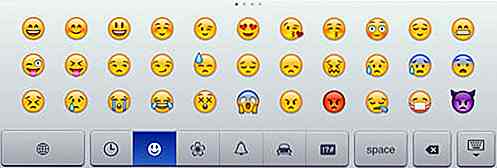
Ein Bild im Wert von tausend Worten. Mit Emoji kannst du deine Emotionen ausdrücken, indem du 33 verschiedene Emoticons aus der Liste wählst, aber es ist nicht das Ende der Geschichte. Emoji ist mehr als Emoticons, es enthält verschiedene Arten von tollen Icons, die in 6 spezifische Kategorien gruppiert sind.
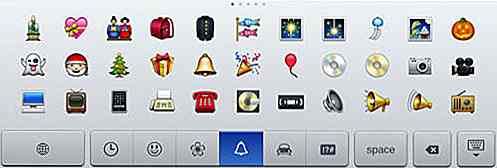
Sonnenschein, Tiere, Weihnachtsweihnachten, iPhone, Kürbis, jede Ikone, die du im Chat brauchst. Ich bin mir nicht sicher, ob sie richtig verwendet werden, aber aufgrund meiner Erfahrung ermöglichen mir diese Symbole, während meines Gesprächs mit Freunden, die iDevice verwenden, viel Gelächter zu erzeugen. Netter Job Apple, dein Design ist nicht nur benutzerfreundlich, sondern auch menschlich freundlich.
6. Benutzerdefinierte Tastaturkurzbefehle
Du brauchst keine langwierigen Wörter mehr zu tippen, wenn du in iOS 5 schreibst. Ein einfaches "OMW" erzeugt einen Ausdruck "On My Way". Es heißt Tastaturkürzel, und Sie können es erstellen, indem Sie auf Einstellungen> Allgemein> Tastatur> Neue Verknüpfung hinzufügen tippen.
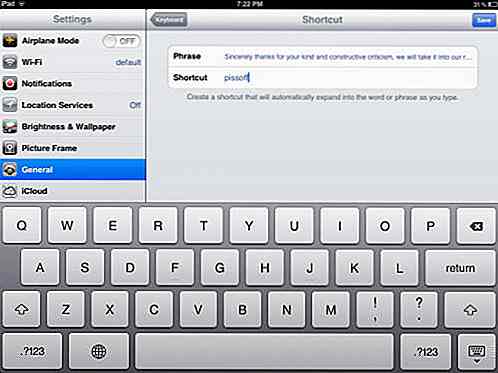
Die Erstellung ist erstaunlich einfach, geben Sie einfach eine Abkürzung und eine Phrase ein, dann sind Sie fertig! Außerdem habe ich mir Sorgen über die Sprachkompatibilität mit der Tastaturverknüpfung gemacht, also habe ich es mit Simplified Chinese und Emoji getestet, und Apple enttäuscht mich nie, es funktioniert sehr gut mit anderen Sprachen als Englisch!
Dies spart nicht nur viel Schreibarbeit für normale Benutzer, sondern auch Programmierer, die mit Apps wie Editor für iPad programmieren, zum Beispiel können Sie die Abkürzung "pp" für Absatzmarken setzen.
7. Benutzerdefinierte Vibration
Diese coole Funktion ist nur für iPhone. Ursprünglich für Menschen mit Behinderungen entwickelt, ist Custom Vibration eine der neuen Zauber von iOS 5, mit der du gerne spielen wirst. Genauso wie der Name, indem Sie auf Einstellungen> Allgemein> Eingabehilfen> Benutzerdefinierte Vibration zugreifen, können Sie Ihre eigene Vibrationsversion für Telefonanrufe einstellen.
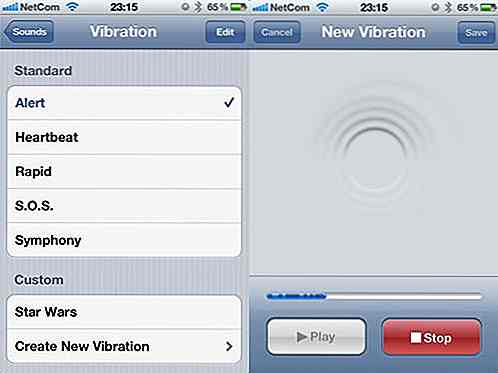 (Bildquelle: MacRumors)
(Bildquelle: MacRumors)
Standardmäßig gibt es mehrere Patterns wie Heartbeat, SOS und Symphony, aber Sie können zum unteren Ende der Option rutschen und auf "Create New Vibration" drücken, um Ihre exklusive Version von Vibration zu erstellen. Sie können diese Vibration auch bestimmten Personen in den Kontakten zuweisen, damit Sie beim nächsten Vibrieren des iPhones wissen, wer anruft. Ziemlich cool, oder?
8. AssistiveTouch und benutzerdefinierte Geste
iOS 5 ist so erstaunlich, dass es nicht nur für normale Leute verfügbar ist, sondern auch für Leute, die Schwierigkeiten haben, das iOS-Gerät zu benutzen, und die neue Funktion, die ihr Problem löst, heißt AssistiveTouch. Nun, das Feature ist ursprünglich für Menschen mit Behinderungen gedacht, aber es kann auch eine schöne Funktion für normale Benutzer sein!
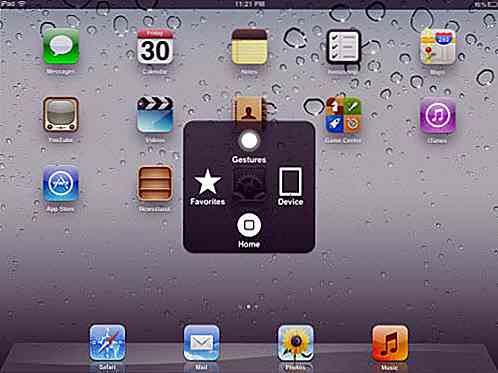
Sie können auf Einstellungen> Allgemein> Accessibility> AssistiveTouch zugreifen, um es zu aktivieren, und eine halbtransparente quadratische Schaltfläche wird auf der Unterseite des Geräts angezeigt. Mit einem Klick auf die Schaltfläche können Sie Aktionen wie Schütteln, Quetschen, Bildschirm sperren, Bildschirm drehen usw. ausführen.
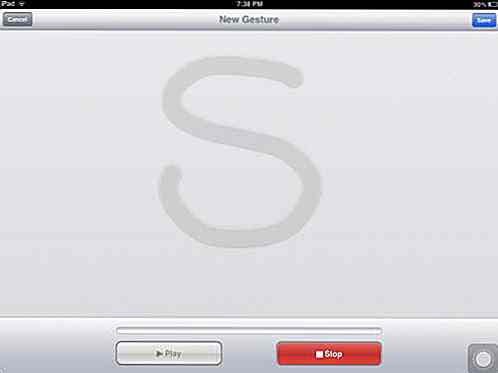
Wenn Sie auf Einstellungen> Allgemein> Eingabehilfen> AssistiveTouch> Benutzerdefinierte Geste tippen, erhalten Sie eine Option zum Erstellen und Speichern Ihrer eigenen Version der benutzerdefinierten Geste. Die Geste wird in der Favoriten-Sektion des AssistiveTouch gespeichert und macht genau das, was Sie in der Aufnahmesitzung gemacht haben. Es ist klar, dass die benutzerdefinierte Geste als eine Makroverknüpfung erstellt wird, um bestimmte Aufgaben einfacher zu erledigen. Bereiten Sie sich darauf vor, diese praktische Funktion zu verwenden, nachdem Sie das iOS 5 erhalten haben!
9. Nutzungsmanagement
Apple hofft, die PC Free-Ära für iDevices zu erreichen, und die Nutzungsoption existiert, um bestimmte Funktionen von iTunes zu ersetzen. Auch hier müssen Sie auf Einstellungen> Allgemein zugreifen, um die Option "Verwendung" zu erhalten. In dieser Option sehen Sie Speicherplatz, der für neue Materialien noch verfügbar ist, und weisen Speicherplatz für die installierte Anwendung und deren Daten zu.
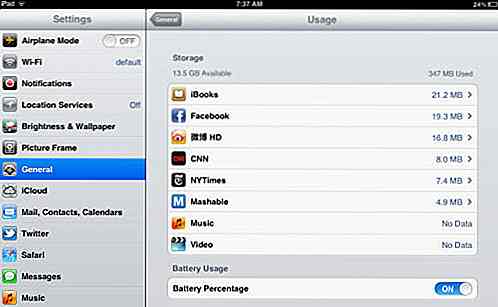
Sie können die Anwendung auch hier löschen, wenn Sie mit der Datengröße nicht zufrieden sind, tippen Sie einfach auf die Anwendung, dann wird eine rote "Delete App" -Schaltfläche sowohl Anwendung als auch Daten löschen. Außerdem können Sie hier Ihren iCloud-Speicher verwalten, ohne dass zusätzliche Anwendungen wie iTunes erforderlich sind!
10. Merkmal, Eigenschaft, mehr Eigenschaft
Es gibt einfach zu viele kleinere Optimierungen in iOS 5, die dein iLife einfacher machen. In diesem letzten Abschnitt werde ich einige bemerkenswerte Features vorstellen, die bemerkenswert sind. Das sind Tweaks, die Ihre iOS-Erfahrung erheblich verbessern, auch die iOS-Nutzer haben seit der Version 4 geweint.
Sie können jetzt das iOS-Gerät verwenden, während es noch synchronisiert, spart eine Menge Wartezeit! Außerdem gibt es ein Update namens Delta Software Updates, was bedeutet, dass das Software-Upgrade nur bestimmte Dateien ändert, so dass Sie nicht das gesamte Betriebssystem mit ziemlich fettem Format herunterladen müssen. Und es ist OTA (On-The-Air) Update, was bedeutet, dass Sie Ihre iOS-Version direkt vom Gerät über Wi-Fi oder 3G aktualisieren können.
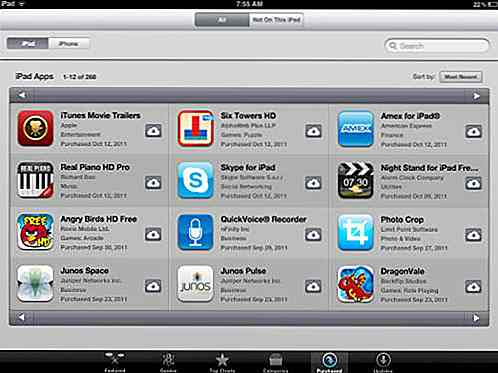
Außerdem müssen Sie sich nicht mehr merken, welche Apps Sie gekauft haben, da es im App Store einen Abschnitt namens "Gekauft" gibt, und Sie können Ihre iPad- oder iPhone-spezifischen Apps überprüfen gekauft und installiert.
Andere kleinere, aber bemerkenswerte Verbesserungen sind die Möglichkeit, Alben zu erstellen und zu verwalten, iTunes- und Safari-Links im Hintergrund zu öffnen, von der Mailbox-Ordnerliste in der Mails-App nach links oder rechts zu wischen, um Sie zu den Postfächern eines anderen Kontos zu führen. iOS 5 ist nur mehr Features!
Referenz
- Apple: iOS 5
- Apple: WWDC 2011 Keynote
- iOS 5: Versionshistorie
- iOS 5: Änderungsprotokoll von Beta 7
Betrachtung
Im Video zu iOS 5 sagte Scott Forstall von Apple, dass sie sich selbst ständig auf eine Frage herausfordern, die es ihnen ermöglicht, die Benutzerfreundlichkeit von iOS noch einfacher oder freundlicher zu machen. Ich habe immer das Gefühl, dass Apple seinen eigenen autokratischen Weg hat, das iOS zu entwickeln, aber dieses Mal bin ich sehr zufrieden mit ihren Verbesserungen auf iOS 5, was beweist, dass sie die Meinung und den Vorschlag der Nutzer akzeptierten. Gute Arbeit, Apple.
Dies können die 10 Hauptfunktionen sein, die in der Keynote behandelt werden, oder Funktionen, die in diesem Artikel enthalten sind. Welche Funktion haben Sie in diesem Update am meisten bevorzugt? Mein persönlicher Favorit ist die Benachrichtigungsfunktion, und teile mit mir deine!
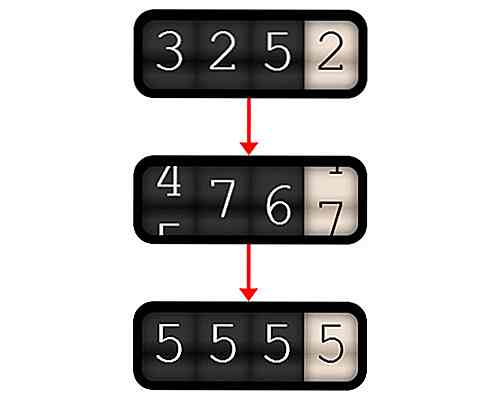
Glattere Zahlenübergabe mit Kilometerzähler
Eine der Möglichkeiten, eine Präsentation numerischer Informationen interessanter zu gestalten, besteht darin , eine Übergangsanimation hinzuzufügen . Das Erstellen einer Übergangsanimation kann mit Javascript durchgeführt werden, aber die Codierung wird sehr lange dauern. Für eine schnellere Alternative, versuchen Sie Odometer.Odomet
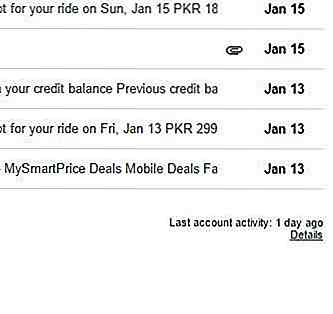
So können Sie Google Mail remote von mehreren Geräten abmelden
Wenn Sie häufig Google Mail verwenden und sich zwischen mehreren Computern für den persönlichen Gebrauch und die Arbeit anmelden und abmelden, besteht die Möglichkeit, dass Sie sich möglicherweise aus Ihrem Google Mail-Konto abmelden. Wenn Sie bemerken, dass Sie vergessen haben, sich abzumelden, sind Sie nicht in der Nähe der Workstation.Die S